Seek Thermal SQ-AAA User Manual
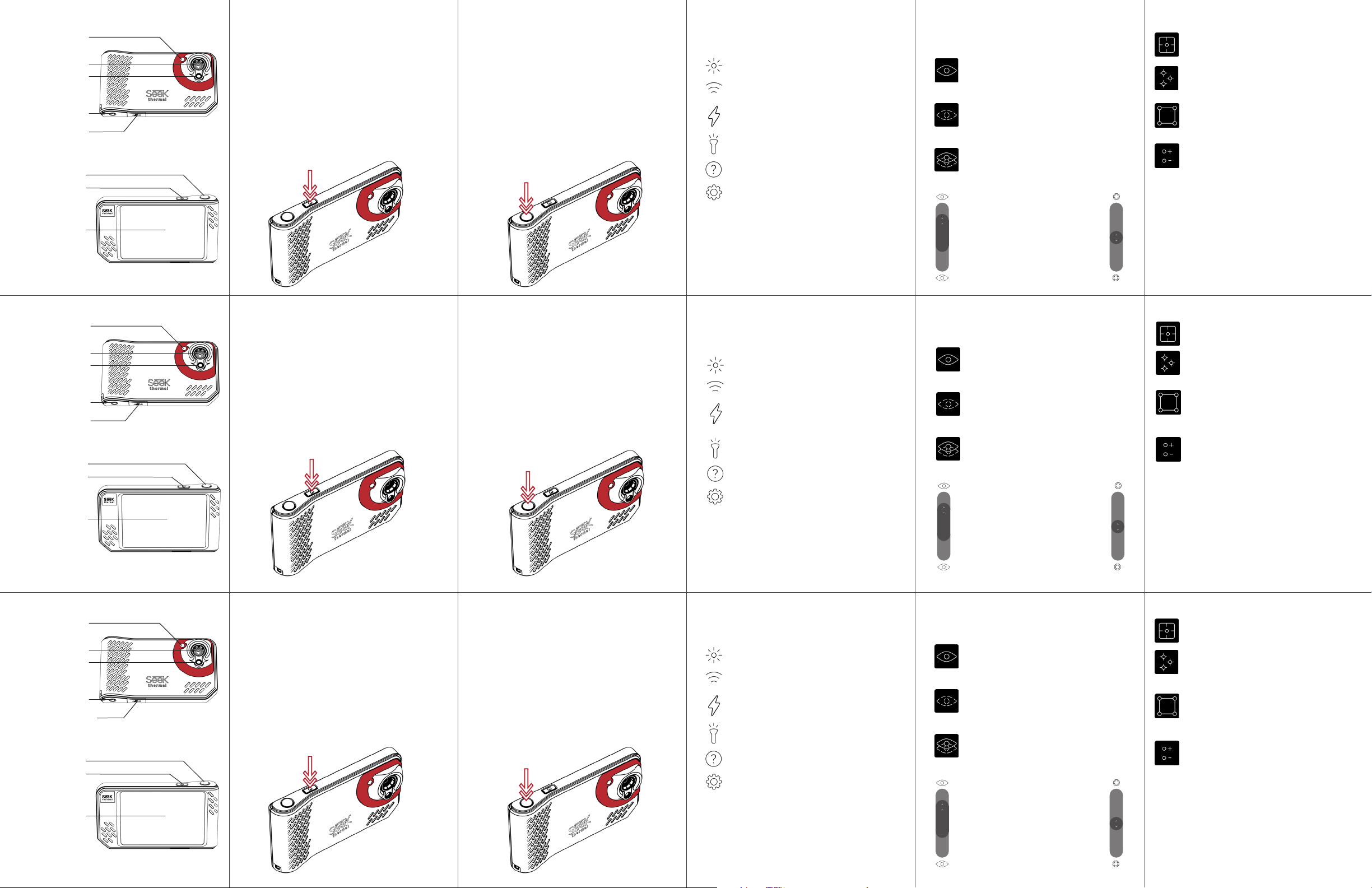
Flash/Flashlight
Thermal Camera
Visible Camera
Tripod Mount
USB Data Transfer
/Charging Port
Capture Button
Power Button
Touch Screen
GETTING STARTED THE BASICS
Congratulations on your new Seek SHOT PRO camera. This
Quick Start Guide will show you the basics of capturing
professional thermal images with Seek.
STEP 1
Remove camera and contents from box.
STEP 2
Charge the battery using the included USB cable.
STEP 3
Power on device using the Power button located at the top of
the camera. Press and hold 2-3 seconds.
CAPTURING PHOTOS AND VIDEO
Use your camera’s Capture button to capture a photo or video.
TAKE A PHOTO
Use a short press and release of the Capture button to capture
a photo and save the image to your camera’s gallery.
RECORD A VIDEO
Use a long press of the Capture button to begin a video
recording; release the Capture button while capturing your
video. To end the recording, press and release the Capture
button again. Your video will be automatically saved to the
camera’s gallery.
ADJUSTING CAMERA SETTINGS
First tap the active display, then tap the Quick Settings bar
across the top of the screen to access the following options:
BRIGHTNESS
Manually adjust your screen’s brightness.
WIFI
Adjust your camera’s WiFi settings.
FLASH
Quickly turn on your camera’s flash to add light
when taking your photo.
FLASHLIGHT
Quickly turn on your camera’s flashlight.
HELP
Access Seek SHOT user guides.
ADVANCED SETTINGS
See the Advanced Settings section for a complete list of configurable features.
UNITS
Quickly set your preferred measurement of temperature.
EMISSIVITY
Emissivity is a material property that defines how much
infrared light is reflected from a particular surface. You can
manually adjust for emissivity to ensure accurate temperature
reporting in your images.
VIEW MODES
Easily switch between your camera’s three view modes by
tapping the following icons:
VISIBLE IMAGING
Tap icon to access the standard
digital camera view.
THERMAL VIEW
Tap icon to access the thermal
imaging view.
SEEKFUSION™ VIEW
Tap icon to access a real-time composite
of the Visible and Thermal modes.
To manually adjust the ratio of visible
to thermal views, tap and drag the left
slider to the desired transparency.
To manually align the images when
they are within two meters of your
camera, tap and drag the right slider
to the desired position.
CAMERA TOOLS
CENTER TEMPERATURE
Use the cross-hair to display the temperature at
the center of your active scene.
SPOT TEMPERATURE
Create up to three repositionable temperature
cross-hairs on the active scene. Tap repeatedly
to add up to three markers.
REGION TEMPERATURE
Create up to three resizable and repositionable
Regions of Interest (ROI) on the active scene.
Tap repeatedly to add up to three boxes.
HIGH/LOW
Quickly display both the high and low
temperatures of the active image.
SWITCH IMAGE PROCESSING
Easily toggle between the following modes for optimized
imaging:
HIGH DYNAMIC RANGE (HDR)
Use this mode when viewing scenes with extreme
temperature dierence.
PRECISION IMAGING MODE
Use this mode to view and colorize an exact temperature
range in your active scene. This mode is indicated by lock
icons next to the max and min values on the range bar.
Flash/lampe
Caméra thermique
Caméra visible
Installation du
trépied
Transfert de
données par USB/
Port de charge
Bouton de capture
Bouton de mise
en marche
Écran tactile
Blitz/Taschenlampe
Wärmebildkamera
Standardkamera
Stativhalterung
USB-Datenübertragung/
Ladeanschluss
Auslöser
Einschaltknopf
Touchscreen
BIEN DÉMARRER LES BASES
Félicitations pour l'achat de votre appareil photo
SeekSHOTPRO. Ce guide de démarrage rapide vous
présentera les informations de base pour capturer des images
thermiques de qualité professionnelle avec Seek.
ÉTAPE1
Retirez l'appareil photo et les autres éléments contenus dans
la boîte.
ÉTAPE2
Chargez la batterie à l'aide du câble USB inclus.
ÉTAPE3
Allumez l'appareil à l'aide du bouton Allumer/Éteindre, situé
sur le haut de l'appareil photo. Maintenez-le appuyé pendant
2 à 3secondes.
ERSTE SCHRITTE ÜBERBLICK
Herzlichen Glückwunsch zum Kauf Ihrer neuen Seek SHOT PRO
Kamera. Diese Schnellstartanleitung zeigt Ihnen die Grundlagen
für die Aufnahme professioneller Wärmebilder mit Seek.
SCHRITT 1
Entnehmen Sie die Kamera und Zubehörteile der Schachtel.
SCHRITT 2
Laden Sie den Akku mit dem beigelegten USB-Kabel auf.
SCHRITT 3
Schalten Sie das Gerät ein, indem Sie den Einschaltknopf oben
an der Kamera drücken. Halten Sie ihn 2-3 Sekunden gedrückt.
PRENDRE DES PHOTOS ET VIDÉOS
Utilisez le bouton Capture de votre appareil photo pour
prendre une photo ou enregistrer une vidéo.
PRENDRE UNE PHOTO
Appuyez brièvement sur le bouton Capture puis relâchez-le
pour prendre une photo et enregistrer l'image dans la galerie
de votre appareil photo.
ENREGISTRER UNE VIDÉO
Appuyez longuement sur le bouton Capture pour démarrer
un enregistrement vidéo. Relâchez le bouton Capture lors de
l'enregistrement de la vidéo. Pour mettre fin à l'enregistrement,
appuyez et relâchez de nouveau le bouton Capture. Votre
vidéo sera automatiquement enregistrée dans la galerie de
l'appareil photo.
AUFNEHMEN VON FOTOS UND VIDEOS
Drücken Sie den Auslöser der Kamera, um ein Foto oder Video
aufzunehmen.
EIN FOTO AUFNEHMEN
Drücken Sie kurz auf den Auslöser, um ein Foto aufzunehmen
und das Bild in der Galerie der Kamera zu speichern.
VIDEO AUFNEHMEN
Halten Sie den Auslöser gedrückt, um mit der Videoaufnahme
zu beginnen; lassen Sie den Auslöser los, während Sie das
Video aufnehmen. Drücken Sie den Auslöser erneut, um die
Aufnahme zu beenden. Das Video wird automatisch in der
Galerie der Kamera gespeichert.
AJUSTER LES PARAMÈTRES
DEL'APPAREIL PHOTO
Appuyez tout d'abord sur l'écran actif, puis appuyez sur la
barre Configuration rapide, située en haut de l'écran, afin
d'accéder aux options suivantes:
UNITÉS
Paramétrez rapidement votre mesure de température favorite.
ÉMISSIVITÉ
L'émissivité est la propriété d'un matériau qui définit la quantité
de lumière infrarouge reflétée par une surface spécifique. Vous
pouvez l'ajuster manuellement en fonction de l'émissivité pour
garantir des relevés de température précis au sein de vos images.
LUMINOSITÉ
Ajustez manuellement la luminosité de votre écran.
WI-FI
Ajustez les paramètres Wi-Fi de votre appareil photo.
FLASH
Allumez rapidement le flash de votre appareil
photo afin d'ajouter de la lumière lorsque vous
prenez votre photo.
LAMPE
Allumez rapidement la lampe de votre appareil photo.
AIDE
Accédez aux guides d'utilisation du Seek SHOT.
PARAMÈTRES AVANCÉS
Découvrez la section Paramètres avancés pour
consulter une liste complète des fonctionnalités
configurables.
ANPASSEN DER KAMERAEINSTELLUNGEN
Tippen Sie zuerst das aktive Display und dann die Leiste für
die Schnelleinstellungen oben am Bildschirm an, um auf die
folgenden Optionen zuzugreifen:
HELLIGKEIT
Passen Sie die Helligkeit des Bildschirms manuell an.
WIFI
Passen Sie die WiFi-Einstellungen der Kamera an.
BLITZ
Schnelles Einschalten des Kamerablitzes für zusätzliche Beleuchtung, wenn Sie ein Foto aufnehmen.
TASCHENLAMPE
Schnelles Einschalten der Kamera-Taschenlampe.
HILFE
Zugri auf Seek SHOT Benutzerhandbücher.
ERWEITERTE EINSTELLUNGEN
Im Abschnitt Erweiterte Einstellungen finden Sie
eine vollständige Liste konfigurierbarer Funktionen.
EINHEITEN
Schnelleinstellung der bevorzugten Temperaturmaßeinheit.
EMISSIONSGRAD
Der Emissionsgrad ist eine Materialeigenschaft, die angibt, wie viel
Infrarotlicht von einer bestimmten Fläche reflektiert wird. Sie können
entsprechend dem Emissionsgrad manuell Anpassungen vornehmen,
um eine exakte Temperaturwiedergabe in den Bildern sicherzustellen.
MODES DE VISUALISATION
Changez facilement de mode de visualisation, parmi les trois
existants, en appuyant sur les icônes suivantes:
IMAGERIE VISIBLE
Appuyez sur l'icône pour accéder au mode de
visualisation standard de l'appareil photo numérique.
VUE THERMIQUE
Appuyez sur l'icône pour accéder au mode de
visualisation d'imagerie thermique.
VUE SEEKFUSION™
Appuyez sur l'icône pour accéder à une image
composite en temps réel des modes Visible et
Thermique.
Afin d'ajuster le ratio entre
visualisation visible et visualisation
thermique, appuyez sur la barre de
gauche et déplacez-la afin d'obtenir
la transparence souhaitée.
Afin d'aligner les images étant à moins
de deux mètres de distance de votre
appareil photo, appuyez sur la barre
de droite et déplacez-la sur la position
souhaitée.
ANSICHTSMODI
Durch Antippen der folgenden Symbole können Sie mühelos
zwischen den drei Ansichtsmodi der Kamera wechseln:
ERFASSUNG DES SICHTBAREN BILDES
Durch Antippen dieses Symbols rufen Sie
die digitale Standardkameraansicht auf.
THERMISCHE ANSICHT
Durch Antippen dieses Symbols rufen Sie
die Thermografieansicht auf.
SEEKFUSION™-ANSICHT
Tippen Sie auf das Symbol, um eine EchtzeitKomposition des sichtbaren und des
Wärmebildes anzuzeigen.
Um das Anzeigeverhältnis des sichtbaren
und thermalen Bildes manuell anzupassen,
tippen und schieben Sie den linken
Schieber bis zur gewünschten Transparenz.
Um Bilder, die sich innerhalb von
zwei Metern von der Kamera entfernt
befinden, manuell anzugleichen,
tippen und schieben Sie den rechten
Schieber auf die gewünschte Position.
FONCTIONNALITÉS DE L'APPAREIL PHOTO
TEMPÉRATURE AU CENTRE
Utilisez le réticule pour acher la température au
centre de votre scène active.
TEMPÉRATURE PONCTUELLE
Créez jusqu'à trois réticules de température
repositionnables sur l'écran actif. Appuyez plusieurs
fois afin d'ajouter jusqu'à trois marqueurs.
TEMPÉRATURE DE ZONE
Créez jusqu'à trois régions d'intérêt (ROI)
repositionnables et redimensionnables sur l'écran
actif. Appuyez plusieurs fois afin d'ajouter jusqu'à
trois cadres.
ÉLEVÉE/FAIBLE
Achez rapidement la température la plus élevée
et la plus faible de votre image active.
MODIFIER LE TRAITEMENT DES IMAGES
Alternez facilement entre les modes suivants pour une
imagerie optimisée:
HIGH DYNAMIC RANGE (HDR)
Utilisez ce mode lorsque vous visualisez des scènes
comportant de très grandes diérences de température.
MODE IMAGERIE DE PRÉCISION
Utilisez ce mode pour visualiser et coloriser une plage
de température exacte dans votre scène active. Ce mode
est indiqué par des icônes de cadenas à côté des valeurs
minimales et maximales de la barre de plage d'achage.
KAMERAFUNKTIONEN
MITTLERE TEMPERATUR
Benutzen Sie das Fadenkreuz, um die Temperatur
im Zentrum der aktiven Szene anzuzeigen.
PUNKTTEMPERATUR
Erstellen Sie bis zu drei verschiebbare
Temperaturfadenkreuze auf der aktiven
Szene. Tippen Sie wiederholt, um bis zu drei
Markierungen hinzuzufügen.
BEREICHSTEMPERATUR
Erstellen Sie bis zu drei größenveränderbare und
verschiebbare Interessensbereiche (ROI – Regions
of Interest) auf der aktiven Szene. Tippen Sie
wiederholt, um bis zu drei Felder hinzuzufügen.
HOCH/TIEF
Zeigen Sie sofort die Höchst- und
Tiefsttemperaturen des aktiven Bildes an.
ÄNDERN DER BILDVERARBEITUNG
Wechseln Sie einfach zwischen den folgenden Modi für eine
optimierte Bildgebung hin und her:
HIGH DYNAMIC RANGE (HDR)
Benutzen Sie diesen Modus bei Szenen mit extremen
Temperaturunterschieden.
MODUS FÜR PRÄZISE BILDGEBUNG
Benutzen Sie diesen Modus, um einen exakten Temperaturbereich
in der aktiven Szene anzuzeigen und einzufärben. Dieser
Modus wird durch Schloss-Symbole neben den Höchst- und
Mindestwerten auf der Bereichsanzeige angegeben.
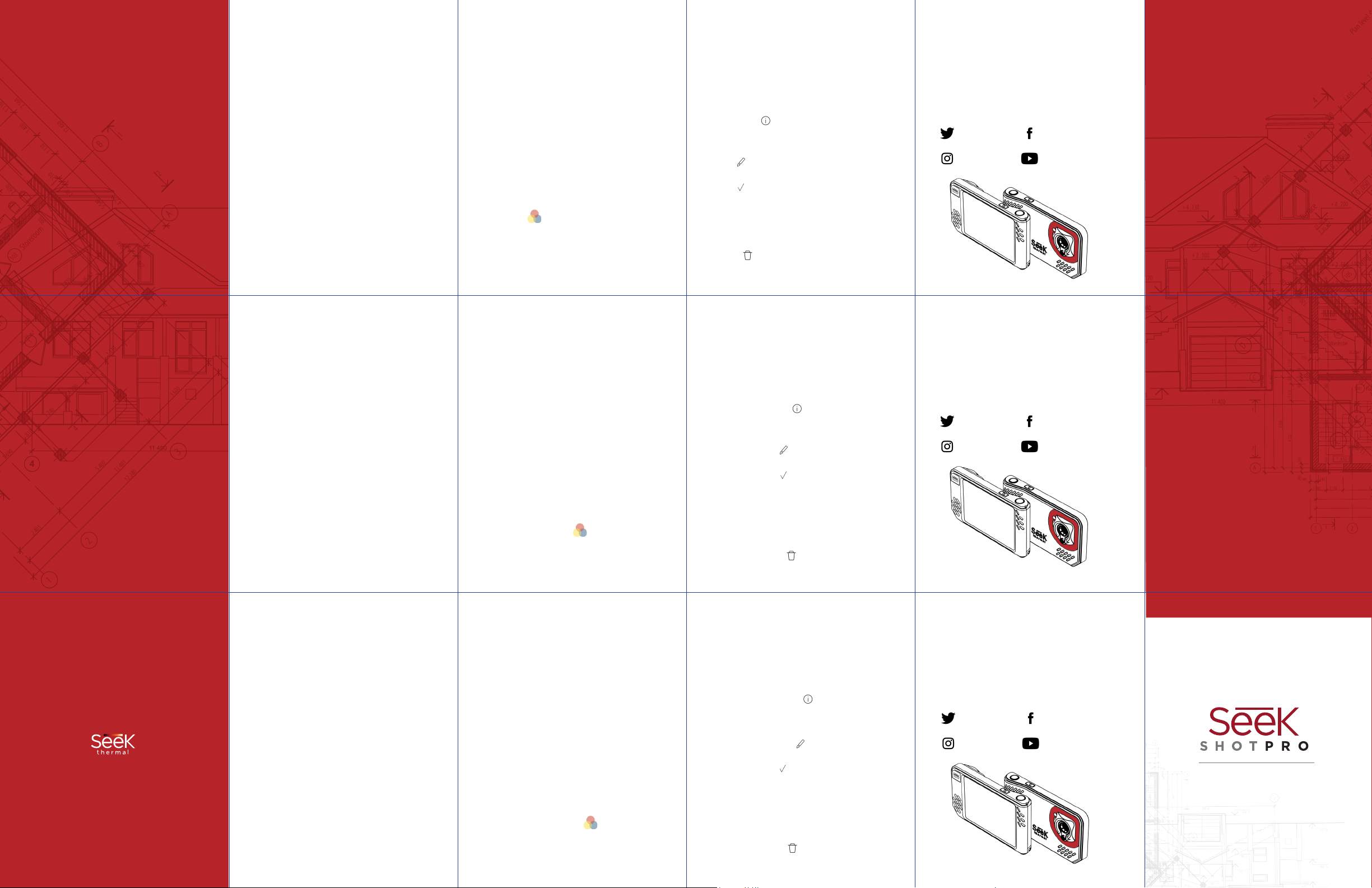
SWITCH BETWEEN HIGH DYNAMIC
RANGE AND PRECISION MODES
Tap the middle region of the range bar to switch between the
two imaging modes.
TEMPERATURE B AR
While in Precision mode, you can quickly set, lock, and save
a custom temperature range. Once set, the camera screen
will colorize only the temperatures within the specified
range; temperatures outside of the specified range will be
represented by a solid color. By default, the Temperature Bar
is enabled and displayed on your camera screen. The range
of the Temperature Bar will automatically adjust based on
the active scene in both High Dynamic Range and Precision
imaging modes.
LOCK TEMPERATURE VALUES (Precision mode only)
In the Temperature Bar, tap one of the following options:
• To lock the maximum temperature, tap the lock
at the top of the temperature bar.
• To lock the minimum temperature, tap the lock
at the bottom of the temperature bar.
SET TEMPERATURE VALUES (Precision mode only)
1. In the Temperature Bar, tap one of the following options:
• To set the maximum temperature, tap the number at the top
of the temperature bar.
• To set the minimum temperature, tap the number at the
bottom of the temperature bar.
2. Tap the plus (+) or minus (-) icons to select your temperature,
or tap the keyboard to enter a temperature.
3. Optional: To save your selected temperature for future
use, tap either the plus (+) button, or an existing value under
Presets.
4. Tap the check mark to save your changes.
COLOR PALETTES
Quickly apply a variety of color schemes to your image.
1. Tap Color Icon
2. Tap the desired color palette to apply a new color scheme
to your active scene.
IMAGE GALLERY
The Image gallery contains all of your camera’s photos. From
the gallery, you can view, edit, or delete existing images.
ACCESS THE IMAGE GALLERY
Tap the image thumbnail on your camera’s screen (lower left)
to access the image gallery.
VIEW A PHOTO’S INFORMATION
1. Tap the arrows to navigate to the desired photo.
2. Tap Information to view the photo’s information.
EDIT A PHOTO
1. Tap the arrows to navigate to the desired photo.
2. Tap Edit
3. Tap the editing tool you want use.
4. Tap okay to save your edits.
5. Choose one of the following options:
• Save as Copy: Tap to save your edited photo as a new image.
• Overwrite: Tap to save your edits to the existing photo.
DELETE A PHOTO
1. Tap the arrows to navigate to the desired photo.
2. Tap Delete
3. Confirm your decision to delete the photo.
HELP AND RESOURCES
CUSTOMER SUPPORT
Need help? Find frequently asked questions and contact
customer support at support.thermal.com
CONNECT WITH US
thermal.com/contact
seekthermal
seekthermal
SeekThermal
Seek Thermal
THERMAL.COM
ALTERNER ENTRE LES MODES HIGH
DYNAMIC RANGE ET PRÉCISION
Appuyez sur la zone centrale de la barre de plage d'achage
pour alterner entre les deux modes d'imagerie.
B ARRE DE TEMPÉRATURE
En mode Précision, vous pouvez rapidement définir,
verrouiller et enregistrer une plage de température
personnalisée. Une fois définie, l'écran de l'appareil photo
ne colorisera que les températures au sein de la plage
spécifiée. Les températures en dehors de cette plage seront
représentées par une couleur unie. Par défaut, la barre de
température est activée et achée sur l'écran de votre
appareil photo. La plage de la barre de température s'ajustera
automatiquement en fonction de l'écran actif, en mode High
Dynamic Range comme en mode Précision.
VERROUILLER LES VALEURS DE TEMPÉRATURE (uniquement
en mode Précision)
Dans la barre de température, appuyez sur l'une des options
suivantes:
• Pour verrouiller la température maximale, appuyez sur le
cadenas situé en haut de la barre de température.
• Pour verrouiller la température minimale, appuyez sur le
cadenas situé en bas de la barre de température.
WECHSELN SIE ZWISCHEN HDR- UND
PRÄZISIONSMODUS
Tippen Sie auf die Mitte der Bereichsanzeige, um zwischen
den beiden Anzeigemodi zu wechseln.
TEMPERATURL EISTE
Im Präzisionsmodus können Sie mühelos einen benutzerdefinierten
Temperaturbereich einstellen, sichern und speichern. Sobald dieser
eingestellt ist, werden auf dem Kamerabildschirm nur Temperaturen
innerhalb des festgelegten Bereichs eingefärbt; Temperaturen
außerhalb des festgelegten Bereichs werden durch eine einheitliche
Farbe wiedergegeben. Die Temperaturleiste ist standardmäßig
aktiviert und wird auf dem Kamerabildschirm angezeigt. Der
Bereich der Temperaturleiste passt sich anhand der aktiven Szene
bezüglich HDR- und Präzisionsanzeigemodus automatisch an.
TEMPERATURWERTE SICHERN (nur im Präzisionsmodus)
Tippen Sie in der Temperaturleiste auf eine der folgenden
Optionen:
• Um die Höchsttemperatur zu sichern, tippen Sie auf das
Schloss oben an der Temperaturleiste.
• Um die Mindesttemperatur zu sichern, tippen Sie auf das
Schloss unten an der Temperaturleiste.
PARAMÉTRER LES VALEURS DE TEMPÉRATURE (uniquement
en mode Précision)
1. Dans la barre de température, appuyez sur l'une des options
suivantes:
• Pour paramétrer la température maximale, appuyez sur le
nombre situé en haut de la barre de température.
• Pour paramétrer la température minimale, appuyez sur le
nombre situé en bas de la barre de température.
2. Appuyez sur les icônes plus (+) ou moins (-) pour
sélectionner vos températures, ou appuyez sur le clavier pour
saisir une température.
3. Facultatif: pour enregistrer la température sélectionnée
pour une utilisation ultérieure, appuyez sur le bouton plus (+)
ou sur une valeur existante sous Préréglages.
4. Appuyez sur le symbole de coche pour enregistrer vos
modifications.
PALETTES DE COULEURS
Appliquez rapidement diverses combinaisons de couleurs sur
votre image.
1. Appuyez sur l'icône Couleur
2. Appuyez sur la palette de couleurs désirée pour appliquer
une nouvelle combinaison de couleurs sur votre scène active.
TEMPERATURWERTE EINSTELLEN (nur im Präzisionsmodus)
1. Tippen Sie in der Temperaturleiste auf eine der folgenden
Optionen:
• Um die Höchsttemperatur einzustellen, tippen Sie auf die
Nummer oben an der Temperaturleiste.
• Um die Tiefsttemperatur einzustellen, tippen Sie auf die
Nummer unten an der Temperaturleiste.
2. Tippen Sie entweder auf das Plus (+) oder Minus (-) Symbol,
um die Temperatur auszuwählen, oder geben Sie sie über die
Tastatur ein.
3. Optional: Um die ausgewählte Temperatur zur zukünftigen
Verwendung zu speichern, tippen Sie entweder auf das Plus
(+) Symbol oder auf einen bereits bestehenden Wert unter
Voreinstellungen.
4. Tippen Sie auf das Häkchen, um die Änderungen zu
speichern.
FARBPALETTEN
Wenden Sie mühelos eine Vielzahl an Farbschemas auf das Bild an.
1. Tippen Sie auf das Farbsymbol
2. Tippen Sie auf die gewünschte Farbpalette, um ein neues
Farbschema auf die aktive Szene anzuwenden.
GALERIE D'IMAGES
La galerie d'images contient toutes les photos de votre
appareil. À partir de la galerie, vous pouvez voir, modifier ou
supprimer des images existantes.
ACCÉDER À LA GALERIE D'IMAGES
Appuyez sur la vignette d'image de l'écran de votre appareil
photo (en bas à gauche) afin d'accéder à la galerie d'images.
AFFICHER LES INFORMATIONS D'UNE PHOTO
1. Appuyez sur les flèches pour vous rendre sur la photo désirée.
2. Appuyez sur Informations pour visualiser les informations
de la photo.
MODIFIER UNE PHOTO
1. Appuyez sur les flèches pour vous rendre sur la photo désirée.
2. Appuyez sur Modifier
3. Appuyez sur l'outil d'édition que vous souhaitez utiliser.
4. Appuyez sur la coche pour enregistrer vos modifications.
5. Choisissez l'une des options suivantes:
• Enregistrer en tant que copie : appuyez pour enregistrer
votre photo modifiée en tant que nouvelle image.
• Écraser : appuyez pour enregistrer vos modifications sur la
photo existante.
SUPPRIMER UNE PHOTO
1. Appuyez sur les flèches pour vous rendre sur la photo désirée.
2. Appuyez sur Supprimer
3. Confirmez votre décision de supprimer la photo.
BILDERGALERIE
Die Bildergalerie enthält alle Fotos der Kamera. Sie können
die Bilder in der Galerie ansehen, bearbeiten und löschen.
BILDERGALERIE AUFRUFEN
Tippen Sie auf die Bildvorschau auf dem Kamerabildschirm
(unten links), um die Bildergalerie zu önen.
INFORMATIONEN EINES FOTOS ANSEHEN
1.
Tippen Sie auf die Pfeile, um zum gewünschten Foto zu gelangen.
2. Tippen Sie auf Information, um die Informationen des
Fotos anzuzeigen.
EIN FOTO BEARBEITEN
1.
Tippen Sie auf die Pfeile, um zum gewünschten Foto zu gelangen.
2. Tippen Sie auf Bearbeiten
3. Tippen Sie auf das gewünschte Bearbeitungswerkzeug.
4. Tippen Sie auf „okay” , um die Bearbeitung zu speichern.
5. Wählen Sie eine der folgenden Optionen:
• Als Kopie speichern: Tippen, um das bearbeitete Foto als
neues Bild zu speichern.
• Überschreiben: Tippen, um die Änderungen am vorhandenen
Foto zu speichern.
EIN FOTO LÖSCHEN
1.
Tippen Sie auf die Pfeile, um zum gewünschten Foto zu gelangen.
2. Tippen Sie auf Löschen
3. Bestätigen Sie, dass Sie das Foto löschen wollen.
AIDE ET RESSOURCES
ASSISTANCE À LA CLIENTÈLE
Vous avez besoin d'aide? Trouvez les questions les plus
fréquemment posées et contactez l'assistance à la clientèle
sur support.thermal.com
CONTACTEZ-NOUS
thermal.com/contact
seekthermal
seekthermal
SeekThermal
SeekThermal
HILFE UND HILFSMITTEL
KUNDENSUPPORT
Benötigen Sie Hilfe? Finden Sie häufig gestellte Fragen und
kontaktieren Sie den Kundensupport unter support.thermal.com
TRETEN SIE MIT UNS IN VERBINDUNG
thermal.com/contact
seekthermal
seekthermal
SeekThermal
Seek Thermal
QUICK START GUIDE
Download the user manual at
thermal.com/support
